Jak naprawić problem z czarnym ekranem w iPhonie
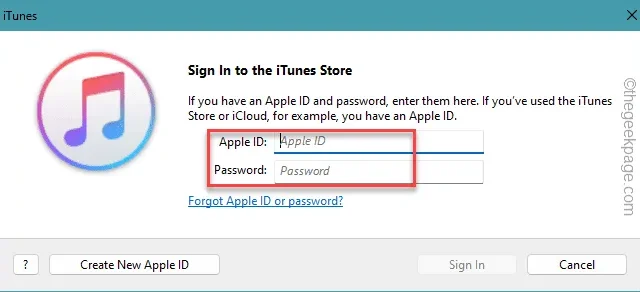
Ekran Twojego iPhone’a jest czarny, ale telefon jest włączony i wszystkie inne funkcje działają prawidłowo. W tej sytuacji niewiele możesz zrobić. Jednak podobnie jak w przypadku innych problemów z iPhonem, istnieje kilka rozwiązań, które można zastosować, aby rozwiązać problem. Zacznij od wymuszonego ponownego uruchomienia urządzenia, a jeśli to nie zadziała, możesz użyć trybu odzyskiwania, aby przywrócić/zaktualizować urządzenie.
Poprawka 1 – Wymuś uruchomienie iPhone’a
Możesz rozwiązać ten problem z czarnym ekranem na iPhonie, wymuszając ponowne uruchomienie iPhone’a. Oto kroki, aby wymusić ponowne uruchomienie telefonu.
Krok 1 – Naciśnij raz przycisk zwiększania głośności i zwolnij go.
Krok 2 – Następnie naciśnij przycisk zmniejszania głośności w telefonie.
Krok 3 – Następnie naciśnij i przytrzymaj przycisk zasilania , aż na czarnym ekranie zaświeci się logo Apple.
[Możesz zobaczyć opcję „ przesuń, aby wyłączyć ” częściowo pojawiającą się na ekranie telefonu. Nie używaj tego.]
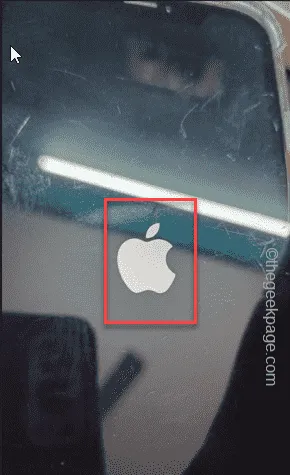
Zostaw telefon w spokoju na kilka sekund.
Poprawka 2 – Zaktualizuj/Przywróć urządzenie
Musisz podłączyć iPhone’a do komputera / laptopa, włączyć tryb odzyskiwania i spróbować zaktualizować go za pomocą iTunes.
A. MacBook lub komputer/laptop z systemem Windows
b. Kabel Lightning (dla modeli iPhone’a do iPhone’a 14) i kabel USB (dla iPhone’a 15 lub nowszego)
c. Klucz USB (opcjonalnie)
Krok 1 – Najpierw użyj kabla Lightning lub kabla USB, aby podłączyć iPhone’a do komputera Mac/laptopa. Do nawiązania połączenia możesz użyć klucza sprzętowego.
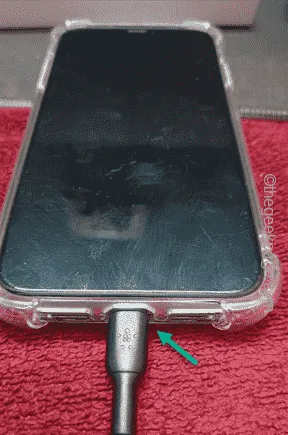
Krok 2 – Teraz weź iPhone’a, naciśnij przycisk zwiększania głośności i zwolnij go.
Krok 3 – Następnie naciśnij raz przycisk zmniejszania głośności i zwolnij go.
Krok 4 – Na koniec naciśnij i przytrzymaj przycisk zasilania. Nie odpuszczaj, nawet gdy na ekranie telefonu pojawi się logo Apple.
Ten proces powinien przełączyć iPhone’a w tryb odzyskiwania. Możesz puścić przycisk zasilania, gdy masz symbol laptopa i ten komunikat –
support.apple.com/iphone/restore
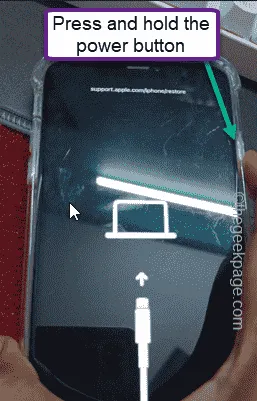
Krok 5 – Następnie przejdź do laptopa z systemem Windows i otwórz sklep Microsoft Store .
Krok 6 – Wyszukaj „ itunes ” w polu wyszukiwania.
Krok 7 – Później wybierz aplikację „ iTunes ” z listy, aby ją otworzyć.
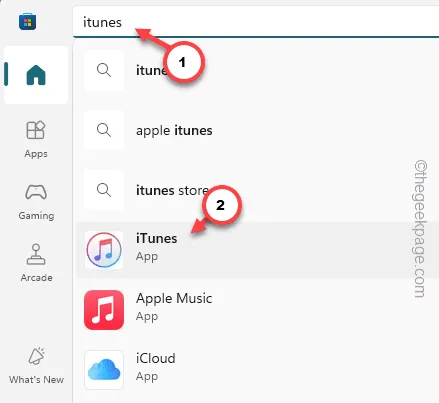
Krok 8 – Teraz kliknij monit „ Zaloguj się do iTunes Store ” (nie dotyczy użytkowników MacBooków, jeśli jesteś zalogowany).
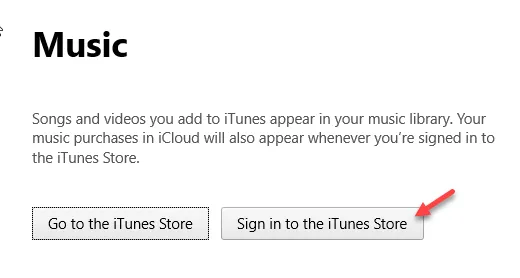
Krok 9 – Aby się zalogować, użyj swojego Apple ID i hasła .
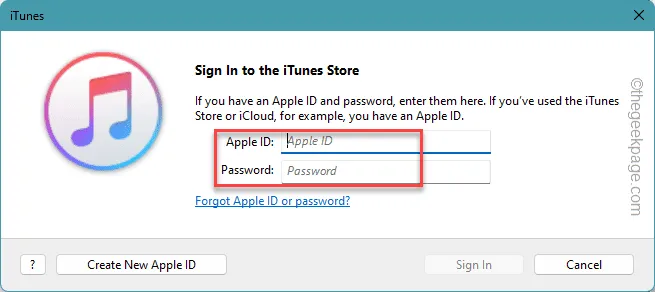
Krok 10 – W aplikacji iTunes pojawi się monit o naprawę iPhone’a.
Krok 11 – Użyj „ Przywróć ” lub „ Aktualizuj ”, aby naprawić urządzenie.
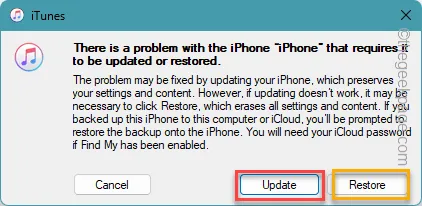
To rozwiąże problem czarnego ekranu na iPhonie.



Dodaj komentarz